Windows と Office をオフラインでアップデート

Windows OS と Microsoft Office をオフラインで更新するツール。最新のパッチ・更新プログラムをローカルにダウンロードし、Windows および Office を実行している PC を、インターネット接続せずにすばやく更新することができます。
ダウンロード可能な Windows のアップデート
WSUS Offline Update では、以下ソフトウェアのアップデートがダウンロードできます。
- Windows 7 / 8.1 / 10(x86 / x64)
- Windows Server 2008 / 2008 R2 / 2012 R2 / 2016(x86 / x64)
- Office 2010・2013・2016
各アップデートは日本語を含む多言語に対応しています。
数回のクリックで簡単に必要なイメージファイルをダウンロード
このツールを使用すると、Windows および Office の更新プログラムのすべてをダウンロードし、更新のインストールを実行するツールを含んだアップデート用のパッケージを生成します。オプションを指定すれば、Windows アップデート用の DVD を作成するための ISO イメージファイルに保存したり、USB メモリに保存することができるので、更新プログラムをメディアにコピーしてほかの PC を更新できます。
Windows アップデートを実行するためにインターネット接続する必要がなく、アップデートがダウンロードされるのを待つ時間を節約できるので、クリーンインストールした PC や複数の PC、リカバリした PC を安全または迅速に更新したい場合にとても便利です。
ダウンロードとインストールのオプション
ダウンロードされる更新ファイルには「重要」や「緊急」などのすべてのセキュリティ更新プログラムが含まれますが、追加で C++ ランタイムライブラリや .NET Framework、Windows Defender のウイルス定義ファイル、サービスパックを含めることができます。また、ダウンロードした更新ファイルをベリファイして、整合性をチェックすることもできます。
アップデート時には、インストールするコンポーネントを選択したり、再起動が必要な場合に自動で再起動し、インストールを開始するオプション(Automatic reboot and recall)を設定できます。
オフラインの PC に適した更新方法
通常では標準の Windows Update を使用したほうが良いですが、OS の再インストール時や更新されていない PC をインターネット接続せずすばやく更新したい場合には役に立ちます。
機能
- Windows および Office の更新プログラムのダウンロード
- ダウンロードした更新プログラムのインストール
- ISO ファイルの作成
- USB ドライブに保存
- インストールスクリプトの作成
- プロキシ設定
仕様
画像
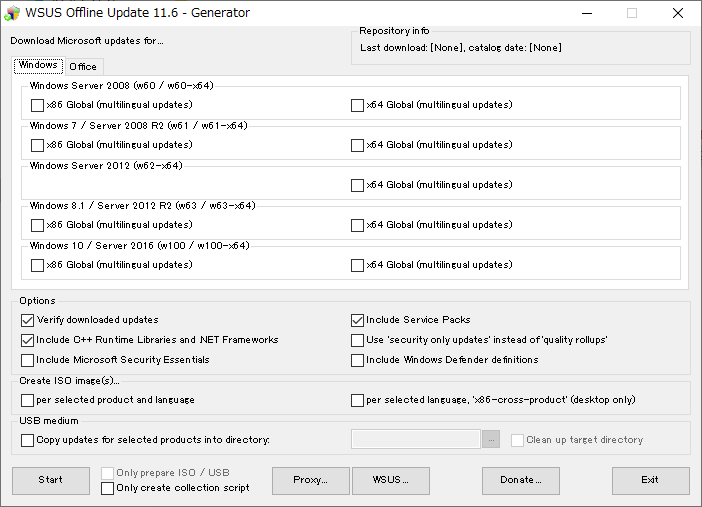
使い方
更新プログラムのダウンロード
:更新プログラムのダウンロード
- ダウンロードしたファイルを解凍し、wsusoffline フォルダの「UpdateGenerator」を実行します。
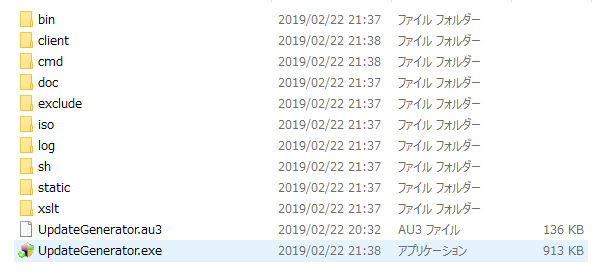
更新プログラムのダウンロード(WSUS Offline Update)
- 「Windows」タブで、更新したい Windows のバージョンを選択します。
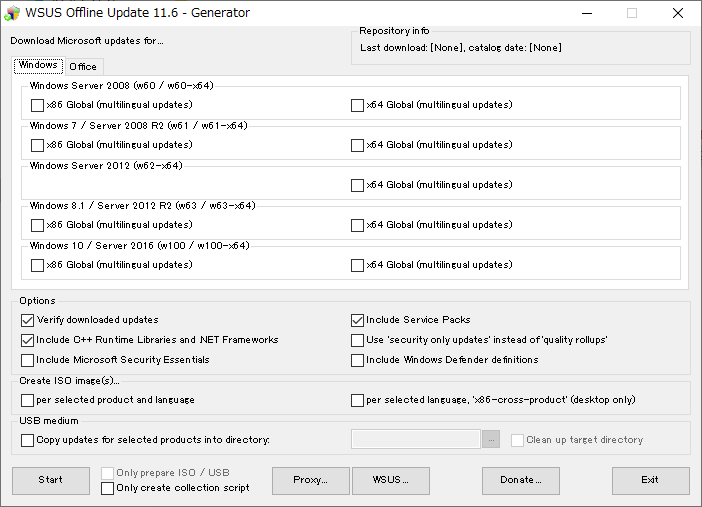
Windows のバージョンを選択(WSUS Offline Update)
- Office を更新する場合は「Office」タブでバージョンと言語を選択します。
- オプションを選択し、含める更新プログラムや保存方法を設定します。
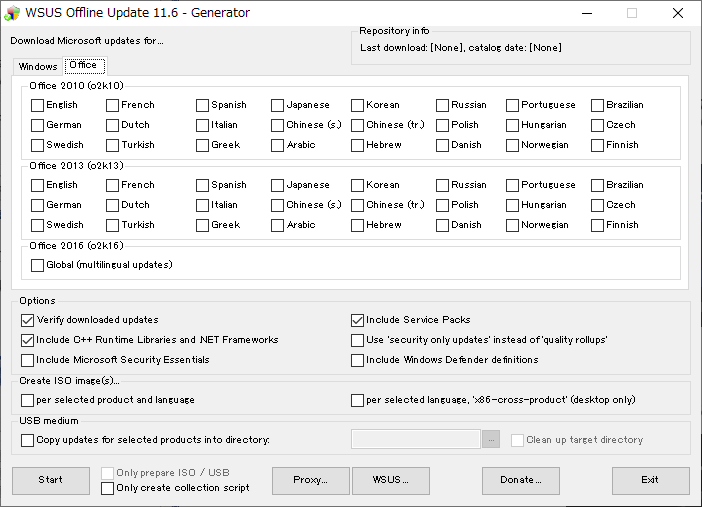
オプションの選択(WSUS Offline Update)
Verify downloaded updates:ダウンロードした更新ファイルの整合性を検証する
Include C++ Runtime Libraries and .NET Frameworks:C++ ランタイムと .NET Framework の更新を含める
Include Microsoft Security Essentials:Microsoft Security Essentials の更新を含める
Include Service Packs:サービスパックの更新を含める
Use ‘security only updates’ instead of ‘quality rollups’:「品質ロールアップ」の代わりに「セキュリティのみの更新」を使用する
Include Windows Defender definitions:Windows Defender の定義の更新を含める
・Create ISO Image(s):(ISO を作成する場合は選択)
per selected product and language:選択した製品および言語ごとに ISO を作成
per selected language, ‘x86-cross-product’ (desktop only):選択した言語ごとに ISO を作成(x86とx64両方ダウンロードする場合に適しています)
・USB Medium:(USB に作成する場合は選択)
Copy updates for selected products into directory:更新をディレクトリにコピー
Clean up target directory:コピー先ディレクトリにある既存のファイルを削除する
Only prepare ISO / USB:ISO / USB のファイルのみを保存する
Only create collection script:スクリプトのみを作成する
- [Start]をクリックするとコマンドプロンプトが起動し、選択した更新プログラムをダウンロードします。
- ダウンロードが完了するとダイアログが表示されます。[はい]をクリックするとダウンロードの詳細が記録されているログファイルを見ることができます。
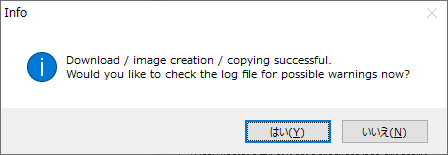
ダウンロードの完了(WSUS Offline Update)
オフラインで更新する
:オフラインで更新する
- ダウンロードした更新プログラムのファイルは「client」フォルダに保存されます。
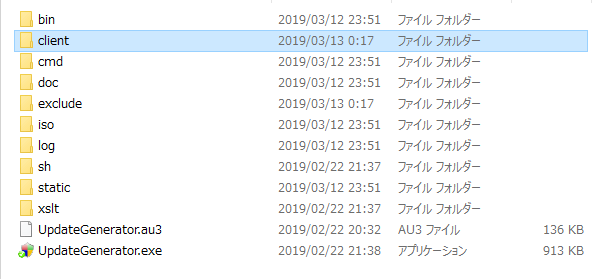
保存した更新プログラムの確認(WSUS Offline Update)
- 「client」フォルダ内の「UpdateInstaller」を実行します。
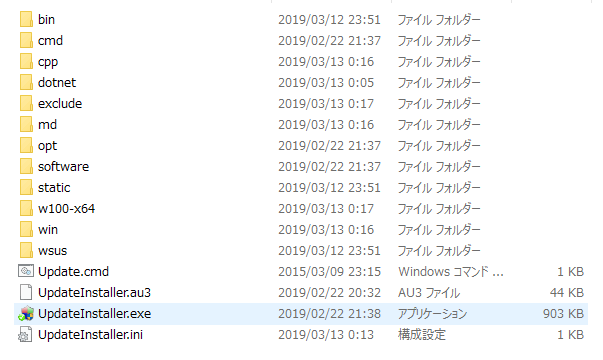
更新の開始(WSUS Offline Update)
- アップデートのオプションを選択します。
- [Start]をクリックするとコマンドプロンプトが起動し、更新を開始します。
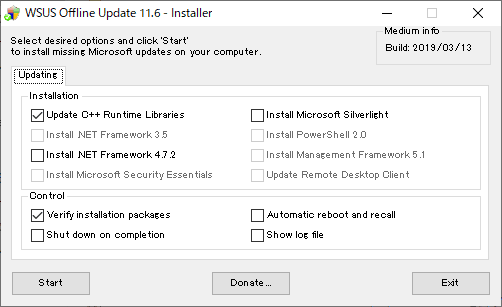
オプションの選択と更新の実行(WSUS Offline Update)
・Control
Verify installation packages:インストールパッケージのファイルの整合性を検証する
Shut down on completion:完了時にシャットダウンする
Automatic reboot and recall:再起動が必要な場合に自動で再起動し、インストールを開始する
Show log file:ログファイルを表示する

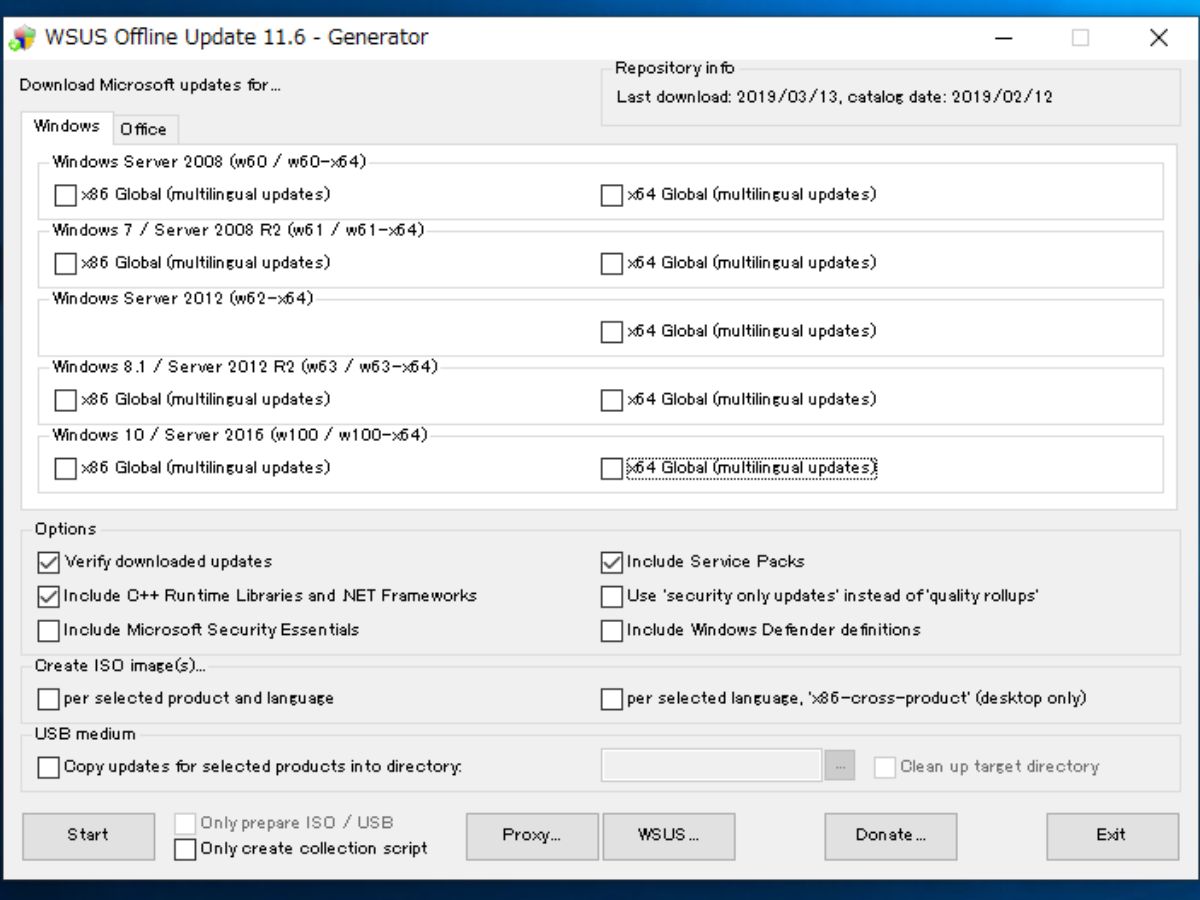
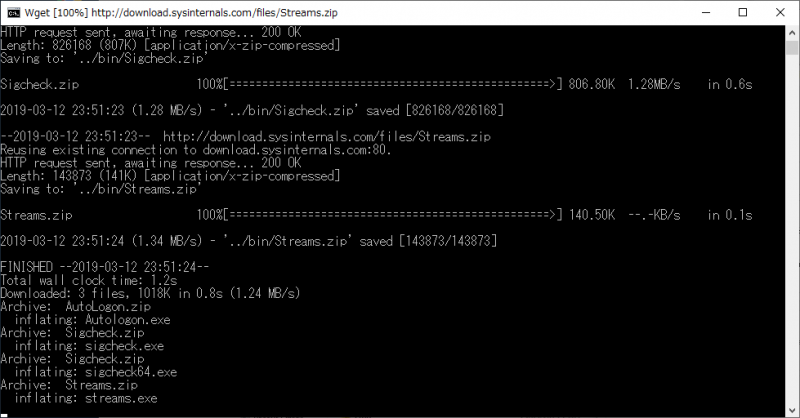
・FAQs – http://trac.wsusoffline.net/browser/trunk/doc/faq-enu.txt
を参考にしてください。